Você já viu como instalar a nova versão do Skype baixando o pacote, e nesse tutorial, verá como instalar a versão mais recente do Skype no Linux via repositório.
A nova versão do Skype já está por aí há um bom tempo, e é bastante completa, trazendo uma integração com a área de trabalho, ícone na área de indicadores do sistema, além de um indicador de mensagens na barra do Unity do Ubuntu.
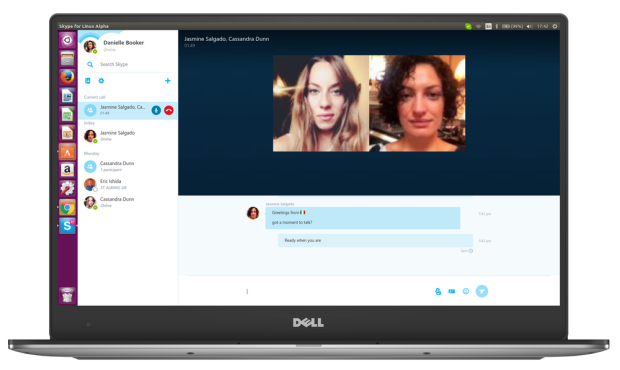
Baseada na tecnologia WebRTC, que permite o uso de VOIP sem ter que instalar plugins, essa versão é praticamente um empacotamento da versão web do Skype e a interface dele é igual à ela.
Além disso, com a chegada dessa nova versão do skype, os usuários do ChromeOS agora poderão usar a versão web do Skype para fazer chamadas via navegador, no sistema operacional de desktop do Google.
Como instalar a versão mais recente do Skype no Linux
Para instalar a nova versão do Skype no Linux Ubuntu, Debian, Fedora e derivados, você só precisa acessar essa página, baixar o pacote para seu sistema (DEB ou RPM) e clicar nele, para que o gerenciador de pacote de sua distro faça a instalação.
Mas se você prefere usar a linha de comando, siga os passos desse outro tutorial.
Como instalar a nova versão do Skype no Linux Ubuntu, Debian, Fedora e derivados
Mas lembre-se! Ao optar por esse tipo de instalação, você não receberá nenhuma atualização do programa.
Agora, se você quiser instalar o Skype e receber as futuras atualizações dele, siga um dos procedimentos abaixo.
Como instalar a versão mais recente do Skype no Linux Ubuntu, Debian e derivados
Para instalar a versão mais recente do Skype no Linux Ubuntu, Debian e derivados e ainda poder receber automaticamente as futuras atualizações dele, você deve fazer o seguinte:
Passo 1. Abra um terminal;
Passo 2. Instale a dependência do programa com esse comando;
sudo apt install apt-transport-https -yPasso 3. Baixe e importe a chave do repositório com o comando:
wget -q -O - https://repo.skype.com/data/SKYPE-GPG-KEY | sudo apt-key add -Passo 4. Se ainda não tiver, adicione o repositório do programa com este comando ou use esse tutorial;
echo "deb https://repo.skype.com/deb stable main" | sudo tee /etc/apt/sources.list.d/skypeforlinux.listPasso 5. Atualize o gerenciador de pacotes com o comando:
sudo apt-get updatePasso 6. Agora use o comando abaixo para instalar o programa;
sudo apt-get install skypeforlinuxComo instalar a versão mais recente do Skype no Linux Red Hat, CentOS, Fedora e derivados
Para instalar a versão mais recente do Skype no Linux Red Hat, CentOS, Fedora e derivados, e ainda poder receber automaticamente as futuras atualizações dele, você deve fazer o seguinte:
Passo 1. Abra um terminal;
Passo 2. Adicione o repositório do programa com um destes comandos;
sudo yum-config-manager --add-repo=https://repo.skype.com/data/skype-stable.repoou
sudo dnf config-manager --add-repo https://repo.skype.com/data/skype-stable.repo Passo 3. Agora use um dos comandos abaixo para instalar o programa;
sudo yum install skypeforlinux -you
sudo dnf install skypeforlinux -y Como instalar a versão mais recente do Skype no Linux openSUSE e derivados
Para instalar a versão mais recente do Skype no Linux openSUSE e derivados, e ainda poder receber automaticamente as futuras atualizações dele, você deve fazer o seguinte:
Passo 1. Abra um terminal;
Passo 2. Adicione o repositório do programa com este comando;
sudo zypper ar -f https://repo.skype.com/rpm/stable skypeforlinuxPasso 3. Atualize o gerenciador de pacotes com o comando:
sudo zypper updatePasso 4. Agora use o comando abaixo para instalar o programa;
sudo zypper install skypeforlinuxPronto! Agora, você pode iniciar o programa no menu Aplicativos/Dash/Atividades ou qualquer outro lançador de aplicativos da sua distro, ou digite skype ou em um terminal, seguido da tecla TAB.